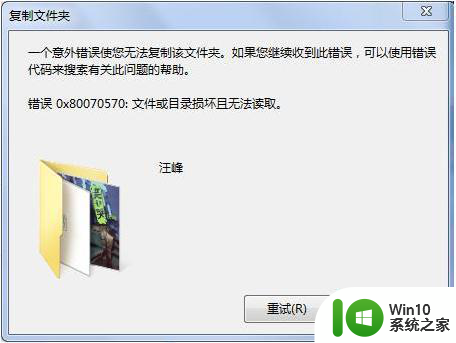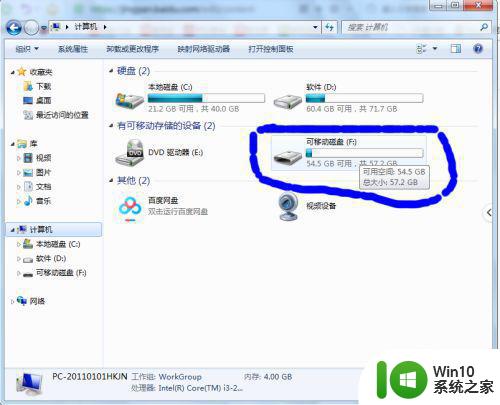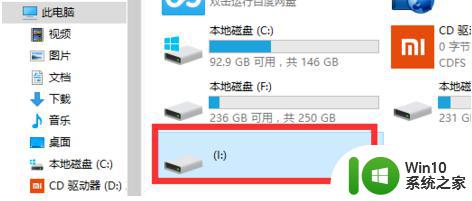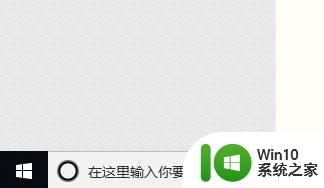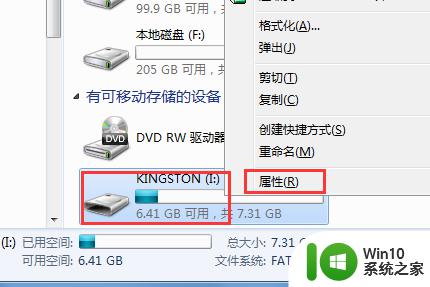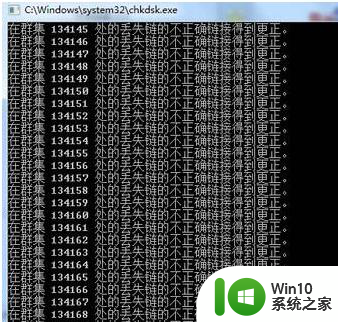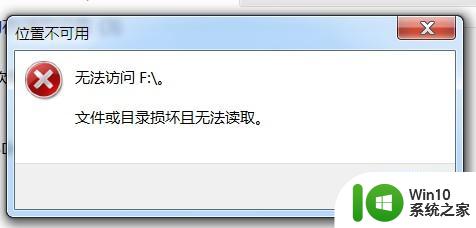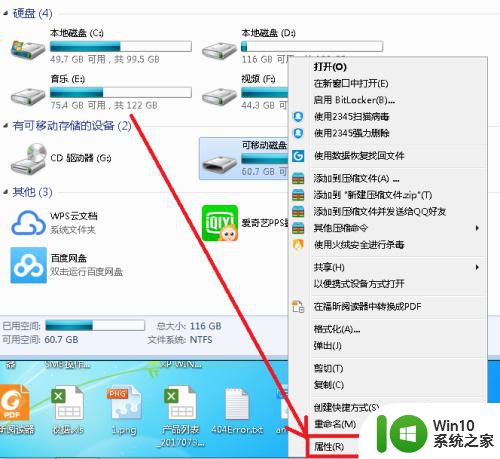U盘数据不能被读取的解决方法 U盘文件损坏怎么办
更新时间:2024-04-19 17:09:43作者:xiaoliu
在日常使用中我们可能会遇到U盘数据无法被读取或文件损坏的情况,这给我们的工作和生活带来了不便,要解决这个问题,我们可以尝试通过一些简单的方法来修复U盘文件损坏的情况,让我们的数据得以恢复和使用。接下来我们将介绍一些解决U盘数据无法读取的方法,希望能够帮助大家解决这一困扰。
操作方法:
1、将U盘插到电脑上,使用组合键“win+R”打开运行窗口,输入“gpedit.msc”,点击“确定”按钮;
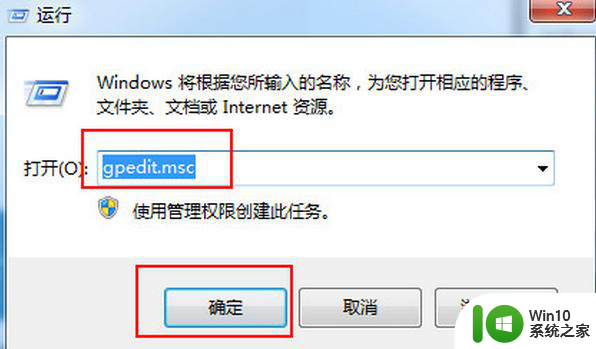
2、在弹出“本地组策略编辑器”窗口中依次点击“计算机配置-管理模板-系统-可移动存储访问”;
3、在右边设置中找到“可移动磁盘:拒绝读取权限”设置,双击打开它;
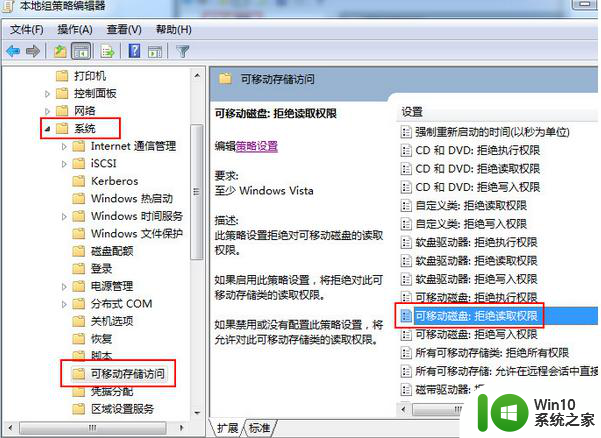
4、勾选“已禁用”选项,完成后点击“应用-确定”按钮;
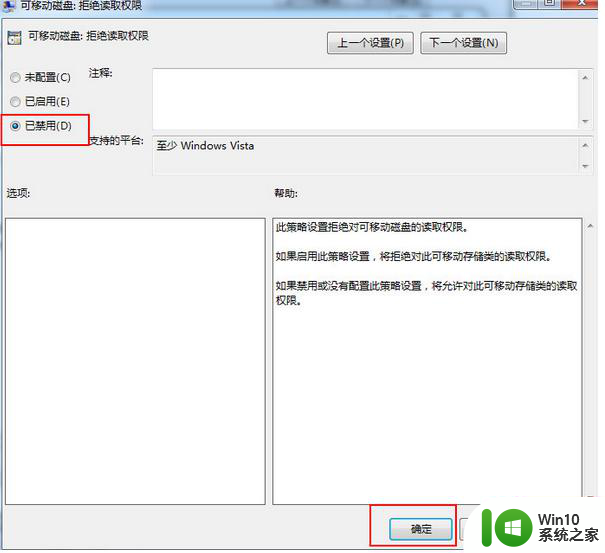
5、再从可移动存储访问设置中找到并双击打开“所有可移动存储类:拒绝所有权限”选项;
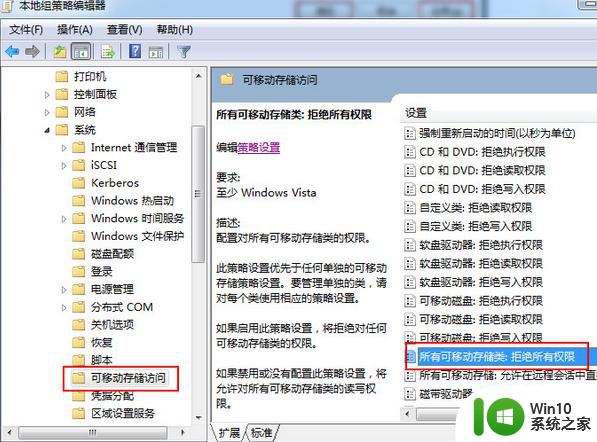
6、勾选“已禁用”选项,再点击“应用-确定”按钮。
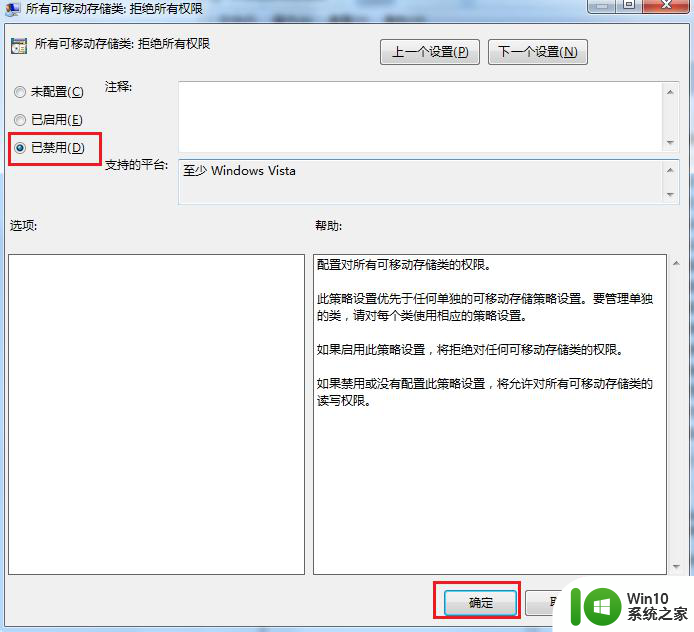
以上就是U盘数据不能被读取的解决方法的全部内容,有遇到相同问题的用户可参考本文中介绍的步骤来进行修复,希望能够对大家有所帮助。